For ikke så længe siden kom Wi-Fi-routere kun til et par hjem. Dengang havde du sandsynligvis brug for en internetforbindelse til et enkelt eller et par enheder, så du kunne forbinde enhederne direkte til modemet ved hjælp af Ethernet -kablerne . I dag er en trådløs router et nødvendigt udstyr til hvert hjem, da vi har så mange enheder, der har brug for onlineadgang, såsom pc'er, tablets, laptops, tv'er, spilkonsoller, sikkerhedskameraer og mange flere smarte husholdningsapparater.
Når det er sagt, er routeren stadig en af de mest undervurderede enheder i et hjem. Selvom du bruger det hver dag, skal du ikke tænke meget på det , før det har et problem eller holder op med at arbejde helt . Du er sandsynligvis ikke klar over, at routeren har brug for regelmæssige opdateringer . Hvis du er en af dem, er her en guide til, hvordan du kontrollerer, om din router har brug for en opdatering.
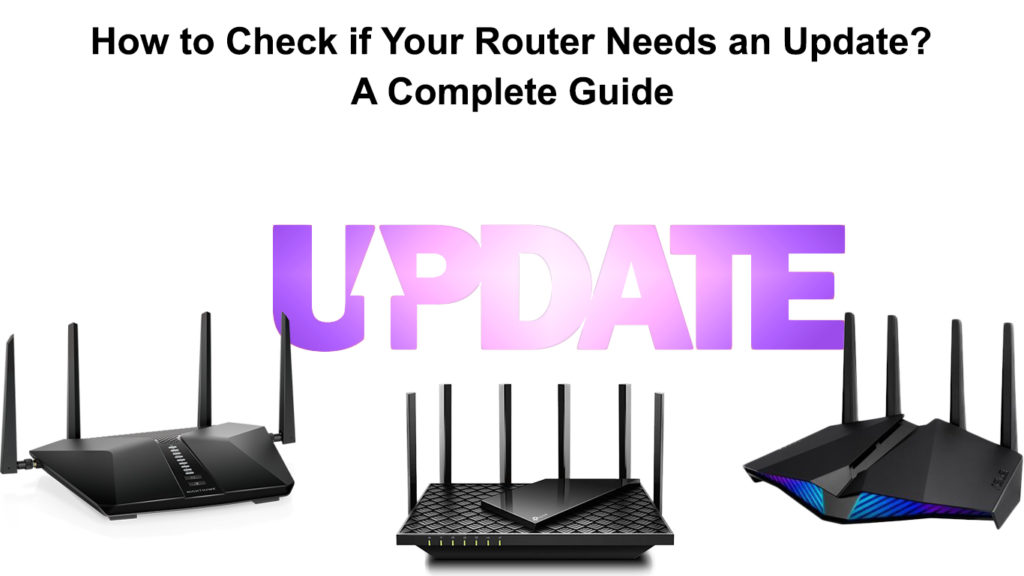
Før vi går videre, lad os se på grundene til, at du har brug for at opdatere din router konsekvent.
Sikkerhed
Du skal opdatere dine routere firmware for at få en mere sikker internetforbindelse . Du har muligvis en avanceret og ajourført virusbeskyttelsessoftware; Hackere kan stadig bryde ind gennem din router . I dag kan du ikke flygte fra at gøre så mange ting online, såsom bank, shopping eller endda arbejde. Sådanne aktiviteter udsætter dig for hackere, der kan trykke på din router og få adgang til dine økonomiske legitimationsoplysninger. Opdatering af routere hjælper dig med at beskytte dine private oplysninger.
Forbedret ydelse
Med flere enheder, der sprænger din internetbåndbredde hver dag, uden at vide, bliver det sværere for din router at opretholde en så stor belastning, der påvirker dens ydeevne . Uden regelmæssige opdateringer vil din router gå glip af et par nyligt tilføjede funktioner, herunder hastighedsfremmende ændringer. Du kan altid købe den nyeste router, der har ajourført teknologi. Stadig kan du spare penge, da din eksisterende router kan følge med på lignende teknologi, hvis du fortsætter med at opdatere firmwaren regelmæssigt .
Lad os komme tilbage for at adressere hovedpunktet i denne vejledning - for at kontrollere, om din router har brug for en opdatering. Tag følgende trin for at finde ud af, hvordan:
Søg efter routerne IP -adresse
Inden du kan få adgang til din routere -statusside , skal du få sin IP -adresse . Derefter skal du indtaste adressen i din browser for at logge ind på routereindstillingerne . Følg disse trin for at finde og kopiere IP -adressen :
- Tryk på Windows -tasten og X -tasten på samme tid for at åbne menuen.
- Hvis du er en musperson, skal du bare højreklikke på Windows-ikonet på bund-venstre på skærmen (alternativt er den længere måde at klikke på Windows-ikonet, derefter klikke på indstillingsikonet og vælge netværksinternet).
- Fra menuen skal du vælge netværksforbindelser.
- Klik på detaljer under status.
- Dine routere IP -adresse vises på IPv4 Standard Gateway, og det ligner 192.168.1.2 .
- Kopier eller husk denne adresse. Du skal skrive det som vist i det næste afsnit.
Sådan finder du din standard gateway (med og uden kommandoprompt)
https://www.youtube.com/watch?v=drx5wikvxre
Adgang til din router for at kontrollere opdateringsstatus
Du har brug for en kablet Ethernet -forbindelse for at starte denne proces. Undgå at bruge en Wi-Fi-forbindelse, da den ikke er stabil nok. Tag følgende trin for at kontrollere, om din router har brug for en opdatering:
- Få en Ethernet -ledning, og sæt den ene ende i routeren og den anden ende på din computer.
- Vent, indtil du får en internetforbindelse. Åbn derefter din webbrowser.
- Gå til adresselinjen øverst på skærmen, og skriv din routere IP -adresse , som du kopierede eller huskede tidligere.
- Indtast dine loginoplysninger, dvs. et brugernavn og adgangskode. Du kan finde oplysningerne i Routers Manual. Hvis det ikke er angivet der, kan du prøve at finde det på bagsiden af din router.
- Gå til administration, forsyningsselskaber eller vedligeholdelsesafsnit (afhængigt af routermærket og modellen).
- Find firmware- eller routeropgraderingen.
- Du kan se dine routere firmwares aktuelle version og dens dato for frigivelse.
- Besøg derefter Router Producents websted.
- Gå til supportafsnittet for at finde din routermodel. Kontroller, om der er opdateringer og senere versioner af firmwaren.
- Hvis du kan finde opdateringerne, skal du downloade dem på din computer.
Nu hvor du ved , at din router har brug for en opdatering , skal du følge disse trin for at opgradere din routere firmware:
- Uddrag de opdateringer, du har downloadet tidligere, og placer dem i en mappe.
- Gå til opdateringsafsnittet i din router, og se op gennemsøg eller vælg fil.
- Klik på den og find routeropdateringsfilen. Dobbeltklik på for at vælge filen.
- Begynd opgraderingsprocessen.
- Det tager et par minutter, før opdateringsprocessen gennemføres. Sørg for, at du ikke rører nogen knap, mens processen kører; Det kan stoppe fremskridtene eller værre, skade routeren.
- Når opdateringen er afsluttet, genstarter routeren med en opdateret router -firmware.
Opdatering af Netgear Nighthawk Router
FAQ
Spørgsmål: Skal jeg opdatere min routere firmware?
A: Ja, du skal opdatere dine routere firmware, og du skal opdatere den regelmæssigt og konsekvent, når en opdatering er tilgængelig. Alle ved , at trådløse routere står over for forskellige sikkerhedsproblemer, og nye problemer overflader hele tiden. Opdatering af routerne firmware betyder, at du får forbedret sikkerhed. Desuden vil det forbedre routernes ydelse både i hastighed og konsistens for at imødekomme den tilsyneladende uendelige efterspørgsel efter en tungere belastning på det trådløse hjemmenetværk.
Spørgsmål: Skal jeg informere min internetudbyder om opdateringen?
A: Nej, det er ikke nødvendigt at fortælle dem, medmindre der er noget galt med routeren og firmwareopdateringen .
Spørgsmål: Kan jeg bruge en Wi-Fi-forbindelse til at opdatere min router-firmware?
A: Du kan, men det anbefales ikke at bruge Wi-Fi. Hvis opdateringen mislykkes, kan den skade din router. Brug i stedet en robust og stabil Ethernet -forbindelse.
Spørgsmål: Kan jeg fortsætte med at bruge computeren under Router Firmware -opdateringen?
A: Det er et nej nej; Du kan afbryde processen, forårsage problemer og endda skade routeren.
Spørgsmål: Hvordan bekræfter jeg, at router -firmwareopdateringen har været en succes?
A: Hvis din router fungerer så godt, som den fungerede før opdateringen, udføres opdateringen korrekt.
Spørgsmål: Hvordan får jeg påmindelser, når der er en opdatering tilgængelig?
A: Nogle nylige modeller har en indbygget påmindelse eller auto-opdateringsfunktionen. Hvis ikke, skal du downloade din internetudbydere -app til påmindelser om firmwareopdatering.
Konklusion
Hvis du troede, at din router ville fungere fint uden nogen opdateringer, ville du skifte mening efter at have læst dette indlæg. I det første afsnit har vi ledet dig, hvordan du kontrollerer, om din router har brug for en opdatering. Det er fantastisk, hvis du har den nyeste version, og der kræves ingen opdatering. Men hvis du har brug for en opdatering, skal du ikke forsinke opdateringsprocessen. Følg bare vores guide til, hvordan du gør det, og du bliver færdig på mindre end 10 minutter.
